Saat Anda menghapus file di sistem Anda, file itu masuk ke Sampah. Tujuannya adalah untuk memungkinkan pengguna mengembalikan file yang terhapus secara tidak sengaja. Namun, ketika Anda mengosongkan tempat sampah, semua file akan dihapus secara permanen. Mengosongkan sampah secara teratur dapat membantu Anda mengosongkan beberapa ruang disk di sistem Anda. Pada sistem Linux, Anda dapat mengosongkan sampah menggunakan antarmuka grafis dan baris perintah.
Dalam posting hari ini, kami akan menunjukkan cara mengosongkan sampah di Ubuntu dari baris perintah (Terminal). Postingan ini ditujukan untuk pengguna yang lebih memilih baris perintah untuk menangani tugas sehari-hari mereka.
Catatan :File atau direktori yang dihapus oleh perintah rm tidak masuk ke Sampah. Sebaliknya, mereka dihapus secara permanen dari sistem. Oleh karena itu, Anda harus berhati-hati sebelum menghapus file atau direktori melalui perintah rm.
Metode#1
Dalam metode ini, kami akan mengosongkan tempat sampah di Ubuntu melalui Terminal menggunakan perintah rm. Anda dapat membuka Terminal di Ubuntu menggunakan pintasan Ctrl+Alt+T. Mari kita mulai.
1. Arahkan ke direktori tempat file sampah disimpan. Anda dapat melakukannya melalui perintah di bawah ini:
$ cd ~/.local/share/Trash/files/
2. Untuk melihat file yang dihapus yang disimpan di Sampah, jalankan perintah di bawah ini:
$ ls
3. Untuk mengosongkan tempat sampah, jalankan perintah di bawah ini:
$ rm -rf *
Pastikan Anda berada di ~/.local/share/Trash/files/ direktori sebelum menjalankan perintah di atas.
Perintah ini akan mengosongkan Sampah. Anda dapat memverifikasi ini melalui perintah di bawah ini:
$ ls
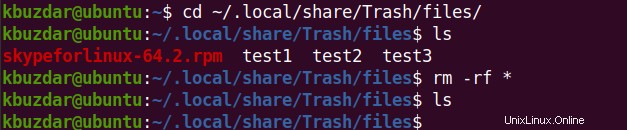
Metode#2
Dalam metode ini, kami akan mengosongkan tempat sampah di Ubuntu melalui Terminal menggunakan utilitas trash-cli. Anda dapat membuka Terminal di Ubuntu menggunakan pintasan Ctrl+Alt+T. Mari kita mulai.
1. Instal utilitas trash-cli melalui perintah di bawah ini:
$ sudo apt install trash-cli
Masukkan kata sandi sudo. Setelah Anda memasukkan kata sandi, itu akan menanyakan apakah Anda ingin melanjutkan operasi. Tekan y lalu Kembali kunci.
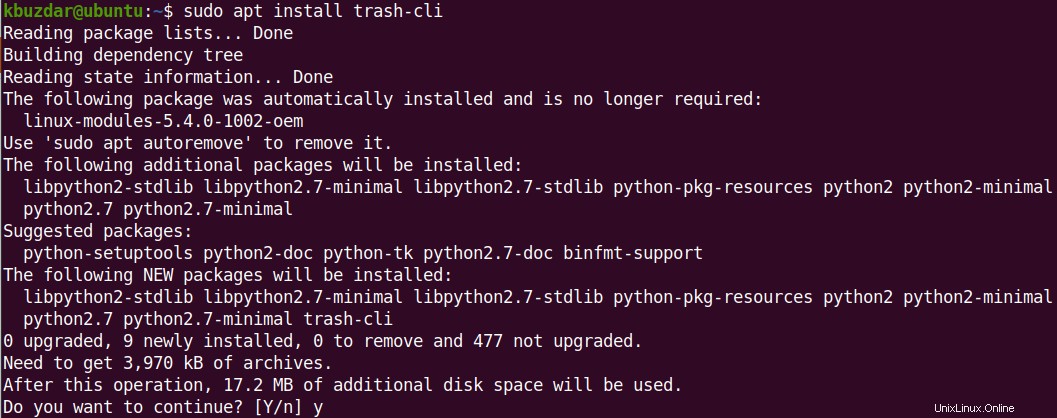
Ini akan menginstal utilitas trash-cli pada sistem Ubuntu Anda.
2. Untuk melihat file yang dihapus yang disimpan di Sampah, jalankan perintah di bawah ini:
$ trash-list
3. Untuk mengosongkan tempat sampah menggunakan utilitas trash-cli, jalankan perintah di bawah ini:
$ trash-empty
Perintah ini akan mengosongkan tempat sampah. Anda dapat memverifikasi ini melalui perintah di bawah ini:
$ trash-list
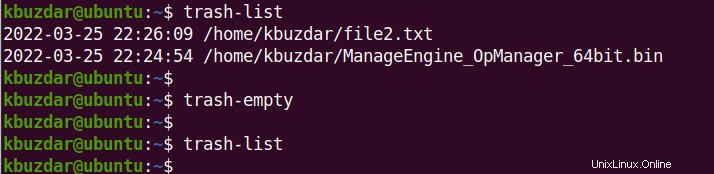
Ini adalah bagaimana Anda dapat mengosongkan sampah di Ubuntu dari baris perintah. Tugas ini harus dilakukan secara teratur untuk mengosongkan beberapa ruang di sistem Anda. Jika Anda merasa tugas ini membosankan, Anda dapat mengotomatiskan prosedur mengosongkan sampah. Kunjungi pos ini untuk prosedur lengkapnya.